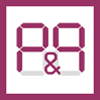Der Klarinet-Administrator, welcher bei der Server-Installation angelegt wurde, ist für folgende Aufgaben zuständig:
- Anlegen der Lehrer-Accounts
- Management der Netzlaufwerke
- ggf. verbindliche Windows-Anmeldung
- Login und Passwortänderung
Dieser Administrator meldet sich mit seinen Zugangsdaten wie ein Lehrer an, erhält aber folgendes Fenster:

Benutzerverwaltung:
Hier genügt es, den Benutzernamen einzugeben und auf "Benutzer anlegen" zu klicken. Das Passwort des Benutzers steht unter "Kennwort Erstanmeldung" und muss zwingend bei der ersten Anmeldung geändert werden. Hier kann auch das Passwort eines Benutzers neu vergeben oder der Zugang komplett gelöscht werden.
Management der Netzlaufwerke:
Häufig bestehen in einem Netzwerk Tauschverzeichnisse, welche für die Klassenarbeit deaktiviert werden müssen. Diese Verzeichnisse müssen in das Feld "Zu trennende Laufwerke" eingetragen werden.
Die Klassenarbeit selbst wird über ein eigenes Client-Laufwerk dem Schüler zur Verfügung gestellt. Hier lässt sich der voreingestellte Laufwerksbuchstabe Z ändern.
Windows-Anmeldung:
Sofern Sie in Ihrem Netzwerk über eine Active-Directory-Struktur verfügen, in der Klassen eigene Organisationseinheiten sind (z.B. die paedagogische Musterlösung (paedML) des Landes Baden-Württemberg), empfehlen wir Ihnen dringend, für die Klassenarbeiten ein eigenes Windows Profil zu erstellen.
Beispiel für eine Konfiguration in einem Netzwerk mit Active-Directory:
- Legen Sie eine neue Klasse mit dem Titel "Klassenarbeiten" an. Wenn möglich, verbieten Sie dieser Klasse den Zugang zum Internet.
- Legen Sie in dieser Klasse einen Schüler mit dem Namen "Klassenarbeit" an. Mit diesem Schülerprofil melden sich später ALLE Schüler an der Klassenarbeit an, daher muss dieses Profil mehrere Anmeldungen zulassen.
- Tragen Sie den Schülernamen "Klassenarbeit" im Klarinet-Administrator unter der Rubrik "Windows-Anmeldung" ein. Nun werden nur noch Klarinet-Anmeldungen von Schülern akzeptiert, welche sich unter dem Namen "Klassenarbeit" angemeldet haben.
Da das Home-Laufwerk während der Klassenarbeit getrennt ist, können Schüler hier nichts hinterlegen, sich nicht austauschen und auch die Internet-Recherche ist nicht möglich, wenn für diese Klasse der Internet-Zugang gesperrt ist. Ein weiteres Sicherheitsmerkmal ist, das sämtliche Internet-Browser- und Konsolenaufrufe während der Klassenarbeit ebenfalls erkannt und das jeweilige Fenster sofort wieder geschlossen wird. Diese Funktionalität kann jeder Lehrer für seine Klassenarbeiten bei Bedarf deaktivieren.
Beispiel für eine Konfiguration in einem Netzwerk ohne Active-Directory:
- Sorgen Sie dafür, dass sich Schüler an einem "sauberen" Profil anmelden, d.h. wo keinerlei Unterrichtsmaterialien, Spickzettel etc. hinterlegt worden sind. Dies wäre auch möglich mit einem lokalen Benutzer, welcher nur für Klassenarbeiten aktiviert wird. Es muss sichergestellt sein, dass der Klarinet-Server auch über dieses lokale Profil erreichbar ist.
- Trennen Sie während der Klassenarbeit für diese Schülergruppe die Internet-Verbindung. Sollte dies nicht möglich sein, können Browser- und Konsolenfenster während der Klassenarbeit automatisch automatisch geschlossen werden. Diese Funktionalität kann jeder Lehrer für seine Klassenarbeiten bei Bedarf deaktivieren.
- Sofern alle Schüler sich mit dem gleichen lokalen Schülernamen anmelden, tragen Sie diesen Namen im Klarinet-Administrator unter der Rubrik "Windows-Anmeldung" ein. Nun werden nur noch Klarinet-Anmeldungen von Schülern akzeptiert, welche sich mit diesem Namen anmelden. Sind die Schülernamen unterschiedlich, tragen Sie unter Windows-Anmeldung bitte nichts ein. Damit werden alle Anmeldenamen akzeptiert.
Administrator ändern:
Aus Sicherheitsgründen ist es hier möglich, sowohl Login als auch Passwort dieses Administrators zu ändern.